Wenn Sie mit Lieferanten, Kunden oder Kunden außerhalb Ihrer Organisation zusammenarbeiten, möchten Sie möglicherweise den Zugriff auf bestimmte Bereiche Ihrer Website oder auf bestimmte Dokumente gewähren. Es gibt viele Einstellungen, die Sie bei der Freigabe für externe Benutzer verwenden können. In diesem Artikel konzentrieren wir uns auf die Möglichkeit, die Freigabe auf der Websitesammlungsebene zu aktivieren oder zu deaktivieren. Dazu muss der SharePoint-Administrator die tentee-Level-Freigabe aktivieren, und Sie müssen ein Websitesammlungsadministrator sein. Informationen zum Verwalten der externen Freigabe auf Mandantenebene finden Sie unter Aktivieren oder Deaktivieren der externen Freigabe für eine SharePoint-Umgebung (Mandant).
Aktivieren oder Deaktivieren der externen Freigabe für einzelne Websitesammlungen
Sie müssen ein SharePoint-Administrator sein, um die externe Freigabe für einzelne Websitesammlungen konfigurieren zu können. Websitesammlungsadministratoren sind nicht berechtigt, externe Freigabe Konfigurationen zu ändern.
-
Klicken Sie im SharePoint Admin Center auf Websitesammlungen.
-
Aktivieren Sie das Kontrollkästchen neben den Websitesammlungen, deren Freigabeeinstellungen Sie aktivieren oder deaktivieren möchten.
-
Klicken Sie im Menüband auf Freigabe.
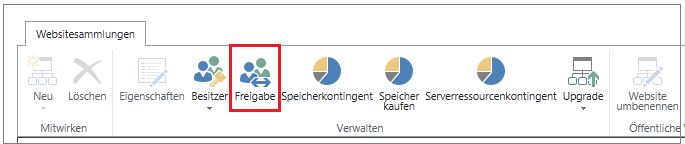
-
Führen Sie eine der folgenden Aktionen aus:
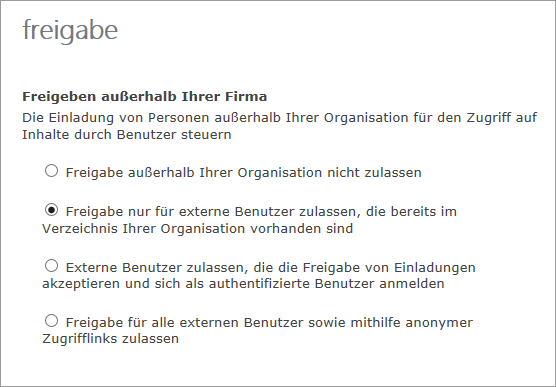
Die Option, die Sie auswählen möchten...
|
Option: |
Sie möchten: |
|---|---|
|
Freigabe außerhalb Ihrer Organisation nicht zulassen |
Verhindern, dass alle Benutzer auf allen Websites Websites freigeben oder Inhalte auf Websites für externe Benutzer freigeben.
|
|
Freigabe nur für externe Benutzer zulassen, die bereits im Verzeichnis Ihrer Organisation vorhanden sind |
Freigabe nur für externe Benutzer zulassen, für die Sie bereits freigegeben haben.
|
|
Externe Benutzer zulassen, die die Freigabe von Einladungen akzeptieren und sich als authentifizierte Benutzer anmelden |
Für externe Benutzer, die Einladungen zum Anzeigen von Websites oder Inhalten erhalten haben, müssen Sie sich mit einem Microsoft-Konto anmelden, bevor Sie auf die Inhalte zugreifen können.
|
|
Zulassen, dass externe Benutzer, die Freigabeeinladungen und Gast Links akzeptieren |
Zulassen, dass Websitebenutzer Websites für Personen freigeben, die sich als authentifizierte Benutzer anmelden, aber Sie möchten auch Websitebenutzern das Freigeben von Dokumenten mithilfe von anonymen gastlinks gestatten, für die keine eingeladenen Empfänger zur Anmeldung erforderlich sind.
|
Hinweise:
-
Wenn die externe Freigabe für die gesamte SharePoint-Umgebung deaktiviert ist, können Sie Sie nicht für bestimmte Websitesammlungen aktivieren.
-
Die Einstellungen für die externe Freigabe für einzelne Websitesammlungen können nicht weniger restriktiv sein als die für die gesamte SharePoint-Umgebung zulässigen Einstellungen, doch diese Einstellungen können restriktiver sein. Wenn beispielsweise die externe Freigabe für die gesamte SharePoint-Umgebung aktiviert ist, Sie aber nur authentifizierten Benutzern gestattet wird, ist dies die einzige Art von externer Freigabe, die Sie in einer bestimmten Websitesammlung zulassen können. Wenn die externe Freigabe über beide Anmelde-und anonyme gastlinks für die gesamte SharePoint-Umgebung zulässig ist, können Sie sich entscheiden, die externe Freigabe für eine bestimmte Websitesammlung vollständig zu deaktivieren, oder Sie können die externe Freigabe für authentifizierte Benutzer einschränken (keine gastlinks).
-
Wenn die externe Freigabe im SharePoint Online Admin Center Global deaktiviert ist, werden alle freigegebenen Links nicht mehr funktionieren. Wenn das Feature später erneut aktiviert wird, können die betreffenden Links wieder verwendet werden. Es ist auch möglich, einzelne freigegebene Links zu deaktivieren, um den Zugriff auf ein bestimmtes Dokument endgültig zu entziehen.
-
Wenn Sie die Einstellungen für externe Freigaben für die Websitesammlung "Meine Website" ändern, werden diese Änderungen auch auf alle vorhandenen oder neu erstellten persönlichen Websites (vormals "Meine Websites") angewendet.
-
Möglicherweise haben Sie Websiteinhalte für eine Office 365-Gruppe mit Gastmitgliedern freigegeben, und die Gruppeneinstellungen verhindern, dass Gastmitglieder auf Gruppen Ressourcen zugreifen. In diesem Fall können die Gäste der Gruppe, auch wenn Sie die externe Freigabe für die Websitesammlung aktivieren, möglicherweise nicht auf Websiteinhalte zugreifen. Informationen zum Aktivieren oder Deaktivieren des Zugriffs auf Office 365-Gruppenmitglieder finden Sie unter Zulassen des Gastzugriffs für externe Personen auf Office 365-Gruppen.










